Habilitar o Deshabilitar el Control de Cuentas de Usuario (UAC) en Windows
Este tutorial te muestra cómo cambiar la configuración de UAC en Microsoft Windows.
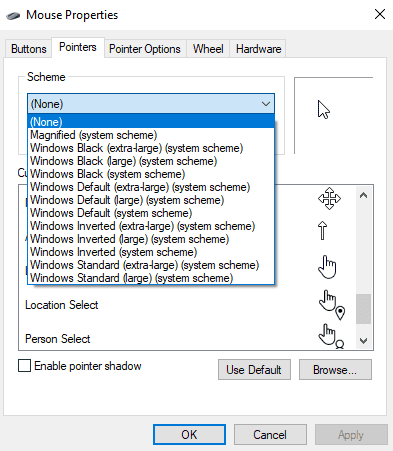
Cuando use su computadora, probablemente pasará una buena cantidad de tiempo mirando o cerca del cursor del mouse. Es importante que le guste cómo se ve el cursor y que sea lo suficientemente grande para que pueda verlo. Si no le gusta cómo se ve el cursor predeterminado, puede cambiarlo. Puede elegir un cursor de mouse predeterminado diferente o importar el suyo. Esta guía lo guiará a través del proceso de cambiar el cursor del mouse.
La forma más sencilla de abrir las opciones de configuración del mouse es a través de la aplicación Configuración. Para abrir Configuración en la página derecha, presione la tecla de Windows, luego escriba "Configuración del mouse" y presione enter. Para abrir las opciones de configuración del mouse desde aquí, haga clic en el enlace "Opciones adicionales del mouse" en el extremo derecho de la ventana.
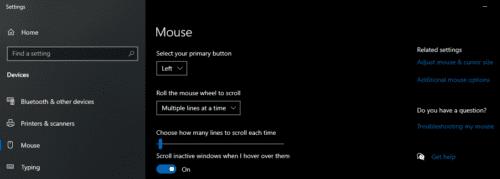
Haga clic en "Opciones adicionales del mouse" en el extremo derecho de la ventana Configuración.
Puede configurar los iconos del cursor del mouse en la pestaña "Punteros" de Propiedades del mouse. Cuando usa su computadora, el cursor del mouse a veces cambia dependiendo de lo que esté sucediendo. Por ejemplo, cuando el mouse se mueve sobre el texto que se puede resaltar, el cursor cambia al cursor de “Selección de texto”. En la pestaña Punteros, puede ver todas las variantes de cursor que puede personalizar. Puede establecer un esquema general para todas las variantes del cursor haciendo clic en el cuadro desplegable "Esquema" cerca de la parte superior y seleccionando un esquema.
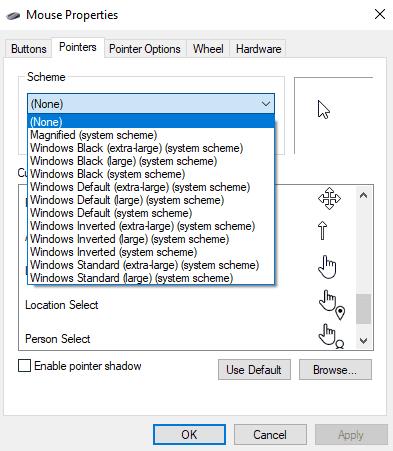
Puede seleccionar un esquema del cuadro desplegable para cambiar la apariencia general de los cursores del mouse.
También puede configurar cada variante de cursor individualmente, seleccionando una en el panel "Personalizar" y luego haciendo clic en "Examinar ...". Al hacerlo, se abrirá una ventana del explorador de archivos donde puede seleccionar entre los cursores alternativos predeterminados del mouse. Si desea utilizar un cursor que no está en la lista de cursores predeterminada, puede buscar otro archivo “ANI” o “CUR” y hacer clic en “Abrir” para importarlo.
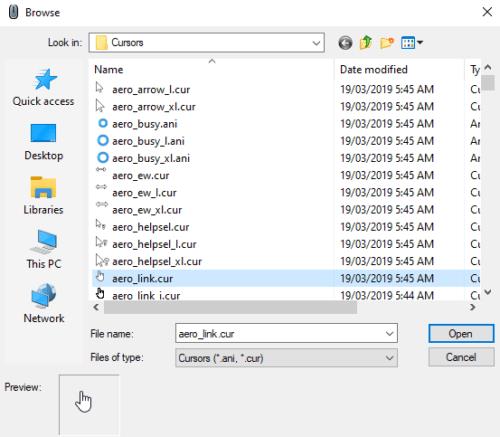
Navegue por los cursores alternativos predeterminados o importe un cursor personalizado a través de la ventana del explorador de archivos.
Sugerencia: varios de los cursores predeterminados tienen tamaños alternativos grandes y extragrandes que se pueden usar si desea un cursor más grande.
Los cambios que realice en los punteros seleccionados no se guardarán hasta que haga clic en "Aceptar" o "Aplicar" en Propiedades del mouse. Si decide que desea cancelar los cambios en sus punteros, simplemente haga clic en "Cancelar" o cierre la ventana sin guardar.
Este tutorial te muestra cómo cambiar la configuración de UAC en Microsoft Windows.
Cómo habilitar o deshabilitar la función de Protección de Archivos de Microsoft Windows utilizando el Registro y otros métodos para Windows 10 y 11.
Si no puedes cambiar la configuración de tu ratón en Windows 10, actualiza o reinstala los controladores del ratón. O ejecuta el solucionador de problemas de hardware y dispositivos.
El error 0X800701B1 indica que un dispositivo no existe en Windows 10, generalmente asociado a problemas con discos duros externos.
¿Tiene dificultades para solucionar el código de error 0xc00000e9 de Windows 10? ¡Pruebe estos conjuntos de soluciones y vuelva a hacer que su PC o computadora portátil funcione!
¿Su actualización de Windows se atascó durante una actualización? Aquí le mostramos cómo solucionar el problema de Windows 10 atascado.
Descubre cómo mostrar archivos y carpetas ocultos en Windows 10. Aprende las mejores técnicas para habilitar visibilidad a elementos que no se ven por defecto.
¿Quiere habilitar la integridad de la memoria de Windows? Aquí hay 9 formas de corregir el error de integridad de la memoria en Windows 11/10.
Para INSTALAR el Administrador de paquetes de Windows (winget), descargue el Instalador de aplicaciones en Windows 10 y use el comando winget.
Windows 10 ahora puede recibir mejoras de funciones a través de Windows Feature Experience Pack, facilitando actualizaciones rápidas y eficientes.
¿Quieres abrir automáticamente tus sitios web favoritos al iniciar Windows 10 u 11? Descubre cómo configurar esta facilidad y mejora tu productividad.
¿Tiene problemas con una pantalla incómodamente ampliada en su PC con Windows 10 u 11? Esto es lo que puede hacer para solucionar el problema.
Si Microsoft Word sigue fallando en su PC con Windows, lea este artículo mientras lo ayudamos con todos los métodos para solucionar el problema.
Ahora que sabemos que las actualizaciones futuras de Windows 10 reservarán 7 GB de espacio en nuestros discos duros, hay una manera de evitar que esto suceda. Mientras el reservado
Imagínese esto: necesita instalar un nuevo software en su PC con Windows. Lo más probable es que se dirija a un sitio web, tratando de no hacer clic en la basura en la página,
Cuando instala una impresora, su PC con Windows 10 debería detectar su impresora automáticamente; de forma inalámbrica en su red doméstica, o conectó directamente la impresora a
La duración de la batería a menudo puede convertirse en un tema delicado, ya que se ve afectada por la forma en que usa su PC con Windows 10. Los juegos acabarán con la batería rápidamente, pero la web general
Microsoft ha prestado mucha más atención a su aplicación Windows 10 Sticky Notes últimamente. La versión 3.0 reciente de las aplicaciones fue encabezada por la sincronización entre dispositivos
Tener una unidad de recuperación de Windows 10 debería ser un componente clave de su estrategia de copia de seguridad y recuperación. Si bien no es una copia de seguridad en sí, se puede utilizar una unidad de recuperación para
Windows 10 ofrece una serie de funciones nuevas y mejoras a las funciones anteriores, muchas de las cuales es posible que no conozca por completo. Espacios de almacenamiento es una de esas características.
Si experimentas errores o bloqueos, sigue los pasos para una restauración del sistema en Windows 11 para regresar tu dispositivo a una versión anterior.
Si estás buscando las mejores alternativas a Microsoft Office, aquí tienes 6 excelentes soluciones para comenzar.
Este tutorial te muestra cómo puedes crear un icono de acceso directo en el escritorio de Windows que abre un símbolo del sistema en una ubicación específica de la carpeta.
¿Es Start11 mejor que la barra de tareas de Windows? Echa un vistazo a algunas de las ventajas clave que Start11 tiene sobre la barra integrada de Windows.
Descubre varias maneras de solucionar una actualización de Windows dañada si tu máquina tiene problemas después de instalar una actualización reciente.
¿Estás luchando por descubrir cómo establecer un video como protector de pantalla en Windows 11? Revelamos cómo hacerlo utilizando un software gratuito que es ideal para múltiples formatos de archivos de video.
¿Te molesta la función Narrador en Windows 11? Aprende cómo deshabilitar la voz del narrador de múltiples maneras fáciles.
Mantener múltiples bandejas de entrada de correo electrónico puede ser complicado, especialmente si tienes correos importantes en ambos. Este artículo te mostrará cómo sincronizar Gmail con Microsoft Outlook en dispositivos PC y Mac de Apple.
Cómo habilitar o deshabilitar el sistema de archivos cifrados en Microsoft Windows. Descubre los diferentes métodos para Windows 11.
Te mostramos cómo resolver el error Windows no puede iniciar sesión porque no se puede cargar su perfil al conectar a una computadora a través de Escritorio Remoto.



![Qué es No se puede iniciar el error 0xc00000e9 y cómo resolverlo [8 soluciones probadas] Qué es No se puede iniciar el error 0xc00000e9 y cómo resolverlo [8 soluciones probadas]](https://cloudo3.com/resources4/images1/image-5269-1109093426163.png)






















